3 способа создать потрясающие рамки в Google Документах

Узнайте, как добавить границы в Документы Google, включая создание рамок с помощью таблиц или изображений. Эффективные решения внутри!
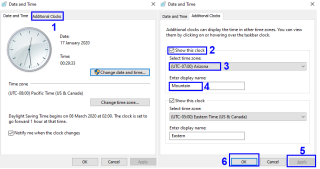
В мире существуют разные часовые пояса, четыре из которых находятся в Соединенных Штатах, а именно: Тихоокеанский, Горный, Центральный и Восточный. Трудно вспомнить разницу во времени между ними и мгновенно вычислить, сколько времени где-то в другом месте. Чтобы решить эту проблему, Microsoft внедрила не один, а три метода для определения времени в другом регионе и отображения нескольких часов на панели задач Windows 10. Прежде чем я узнал об этом, я использовал поисковую систему Google, чтобы узнать текущее время. Однако добавление дополнительных часов на панель задач будет работать, если ваш компьютер не подключен к Интернету.
Некоторые из причин, по которым вы можете использовать эту функцию Windows 10:
Шаги по отображению нескольких часов на панели задач Windows 10
В нижнем правом углу панели задач отображается время, начиная с Windows 95. В нем отображается дата, начиная с Windows 7. Но знаете ли вы, что с помощью одного щелчка мышью в этом разделе панели задач теперь можно увидеть разные часовые пояса также? Вот шаги, чтобы показать несколько часов на панели задач Windows 10:
Шаг 1. Введите Панель управления в поле поиска в левом нижнем углу панели задач.
Шаг 2. Из результатов, отображаемых в меню «Пуск», щелкните Панель управления, чтобы открыть ее.
Шаг 3. Найдите дату и время и щелкните по ней.
Шаг 4. Откроется новое окно. Первая вкладка поможет вам изменить текущую дату и время в вашей системе.
Шаг 5. Щелкните вторую вкладку с надписью «Дополнительные часы». Вы получите возможность добавить две дополнительные часы на панель задач.
Шаг 6. Сначала вам нужно будет установить флажок рядом с «Показать эти часы» и выбрать часовой пояс, который будет отображаться в качестве первых часов. Затем введите отображаемое имя, чтобы узнать, какой часовой пояс вы выбрали.
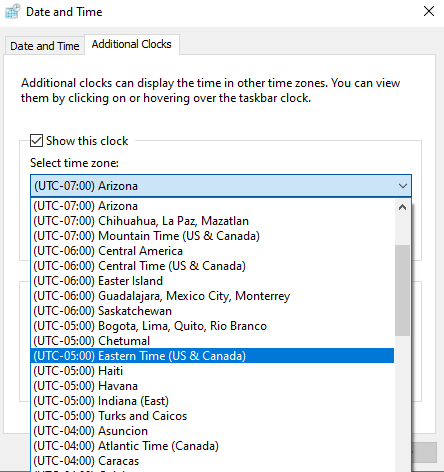
Шаг 7. Повторите шестой шаг для добавления вторых часов таким же образом.
Шаг 8. Сначала нажмите «Применить», а затем нажмите «ОК», и вы сможете отображать несколько часов на панели задач Windows 10.
Изменения отразятся мгновенно, и вы сможете просматривать два разных часовых пояса в дополнение к вашему стандартному времени. Чтобы проверить, наведите указатель мыши на правую нижнюю часть панели задач рядом с текущим отображаемым временем, и вы сможете увидеть все три отображаемых часовых пояса. Кроме того, вы можете щелкнуть дату и время на панели задач , и новые часы будут отображаться прямо над календарем.
Например, часовой пояс по умолчанию установлен на моем компьютере в PST, и я включил MST и EST на своем компьютере. Таким образом, я всегда смотрю на часовой пояс, прежде чем звонить своей семье и друзьям, которые живут в Соединенных Штатах.
Шаги по отображению нескольких часов в меню Пуск Windows 10
Другой способ отображения нескольких часов в меню «Пуск» в Windows 10 - использовать приложение «Будильники и часы по умолчанию» в Windows 10. При этом разные часовые пояса будут отображаться в виде плиток в меню «Пуск», которые можно просмотреть, нажав клавишу Windows на клавиатуре. . Нет ограничений на количество часов, которые вы можете добавить с помощью этого метода.
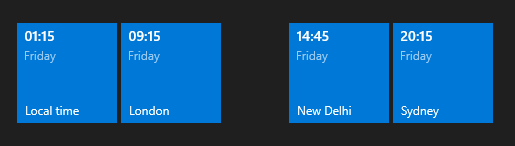
Я добавил разные города с 3-х трех разных континентов. Обратите внимание: когда люди в Лондоне собираются начать свой день, люди в Сиднее уже закончили свой день и направляются на вечеринку. Извините за это, шаги по отображению нескольких часов в стартовом меню:
Шаг 1. Нажмите клавишу Windows и сразу же начните вводить «Будильники и часы».
Шаг 2. Соответствующее приложение будет отображаться среди результатов поиска в стартовом меню.
Шаг 3. Нажмите « Будильники и часы» в результатах поиска.
Шаг 4. После открытия приложения щелкните вторую вкладку с надписью «Часы». В этом разделе отображается ваш текущий часовой пояс, дата и точное местоположение на карте мира.
Шаг 5. Щелкните точку правой кнопкой мыши и выберите «Прикрепить к началу».
Шаг 6. Теперь щелкните значок +, расположенный в правом нижнем углу экрана приложения.
Шаг 7. Это позволит вам добавить новое местоположение. Напишите название страны, штата или города, и в раскрывающемся меню отобразятся похожие поисковые запросы.
Шаг 8. Выберите тот, который вы хотите отобразить, и он появится как вторая точка на карте в соответствующем географическом местоположении.
Шаг 9. Щелкните правой кнопкой мыши вторую точку и выберите «Прикрепить к началу».
Шаг 10. Таким образом, вы можете добавить столько мест, сколько захотите, и не забудьте добавить каждое из них в меню «Пуск».
Шаг 11. Нажмите клавишу Windows на клавиатуре, и все выбранные вами часовые пояса будут отображаться в виде разных плиток.
Интересный факт обнаружен при попытке отобразить несколько часов на рабочем столе в Windows 10
В субботу утром на островах Апиа 24 минуты после полуночи , и в то же время 36 минут до полуночи в четверг вечером на Паго-Паго . Это разница в 25 часов относительно часового пояса и фактического расстояния между двумя островами в километрах. Вы не поверите, и я тоже.
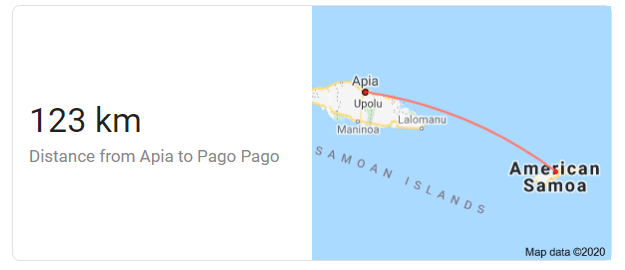
Шаги, чтобы мгновенно показать текущее время в любой области с помощью Кортаны
Если вы хотите узнать текущее время в любом регионе мира мгновенно, без необходимости устанавливать какие-либо дополнительные часы, вы можете просто ввести волшебные слова в поле поиска на панели задач, и Кортана с радостью отобразит их для вас.
Волшебные слова - «Время в (месте)». Например, я набрал «Время в Южной Африке», и результаты отображаются ниже:
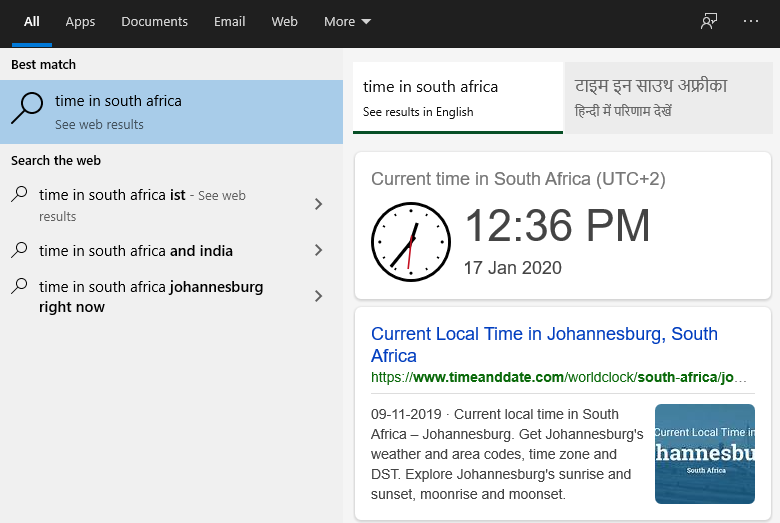
Ваши мысли о том, чтобы показать несколько часов на панели задач Windows 10
На этом мы завершаем различные методы отображения нескольких часов на вашем компьютере с Windows 10 без установки стороннего программного обеспечения. Наличие нескольких часов из разных зон поможет вам управлять своей профессиональной и личной жизнью, если у вас есть контакты, которые находятся в разных часовых поясах по всему миру. Подпишитесь на блоги Systweak и наш канал на YouTube, чтобы получать такие интересные советы и уловки.
Узнайте, как добавить границы в Документы Google, включая создание рамок с помощью таблиц или изображений. Эффективные решения внутри!
Это полное руководство о том, как изменить тему, цвета и многое другое в Windows 11 для создания потрясающего рабочего стола.
iPhone завис на домашних критических оповещениях? В этом подробном руководстве мы перечислили различные обходные пути, которые вы можете использовать, чтобы исправить ошибку «Домой хочет отправить критические оповещения iPhone». Узнайте полезные советы и решения.
Zoom - популярная служба удаленного сотрудничества. Узнайте, как добавить изображение профиля вместо видео, чтобы улучшить свою конфиденциальность.
Откройте для себя эффективные стратегии получения баллов Microsoft Rewards. Зарабатывайте на поисках, играх и покупках!
Изучите эффективные методы решения неприятной проблемы с бесконечным экраном загрузки Skyrim, гарантируя более плавный и бесперебойный игровой процесс.
Я внезапно не могу работать со своим сенсорным экраном, на который жалуется HID. Я понятия не имею, что поразило мой компьютер. Если это вы, вот несколько исправлений.
Прочтите это полное руководство, чтобы узнать о полезных способах записи вебинаров в реальном времени на ПК. Мы поделились лучшим программным обеспечением для записи вебинаров, а также лучшими инструментами для записи экрана и видеозахвата для Windows 10, 8, 7.
Вы случайно нажали кнопку доверия во всплывающем окне, которое появляется после подключения вашего iPhone к компьютеру? Вы хотите отказаться от доверия этому компьютеру? Затем просто прочтите эту статью, чтобы узнать, как отменить доверие к компьютерам, которые вы ранее подключали к своему iPhone.
Хотите знать, как транслировать «Аквамен», даже если он недоступен для потоковой передачи в вашей стране? Читайте дальше, и к концу статьи вы сможете насладиться Акваменом.








